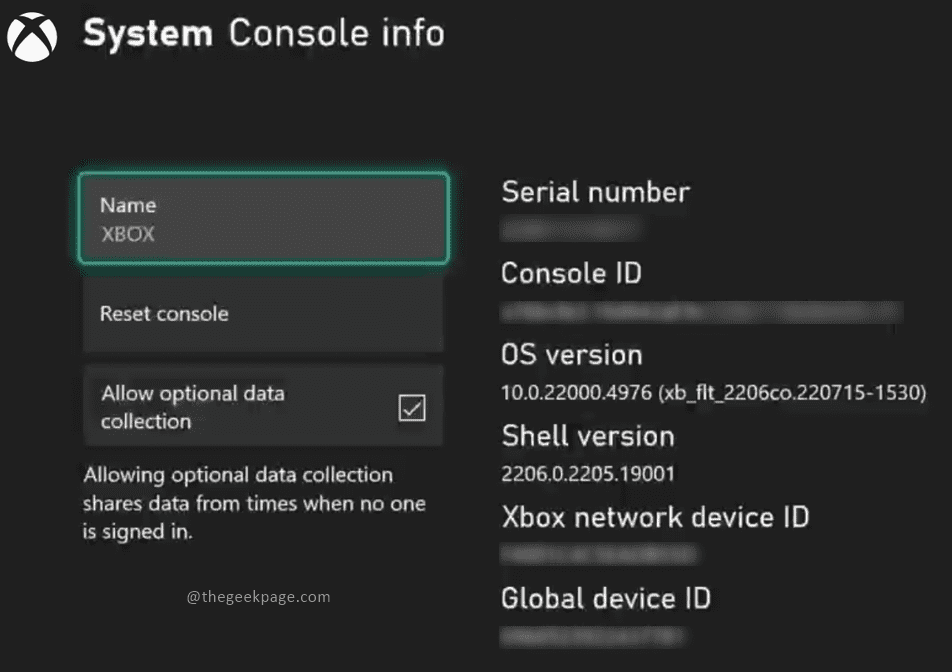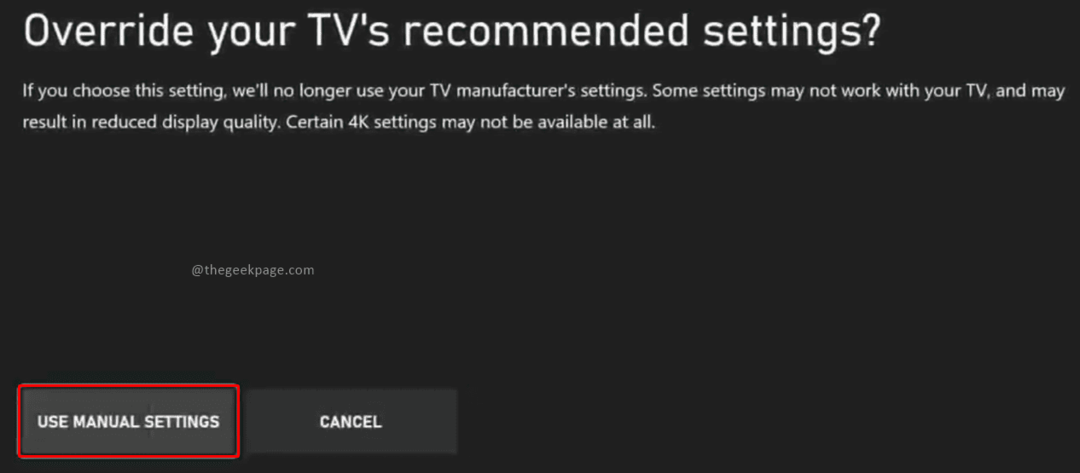La console di gioco Xbox sin dalla sua introduzione negli anni 2000 ha offerto ai giocatori un'esperienza eccezionale. Come la sua rivale, la Sony Playstation, i giochi possono essere così eccitanti e avvincenti che a volte potremmo dimenticare di spegnere la console anche quando non la usi. Questo articolo esaminerà diversi metodi per modificare le impostazioni per la modalità di sospensione di Xbox in modo che la console è impostato per prestazioni ottimali e quando non viene utilizzato può anche risparmiare energia, il che è ecologico amichevole.
Disattivazione della modalità Sospensione in Xbox Series X o Xbox Series S
Passaggio 1: premere il Pulsante Xbox sul tuo controller.

Passaggio 2: vai a Profilo e Sistema e vai a Impostazioni.

Passaggio 3: in Impostazioni, vai a Scheda Generale e vai a Modalità sospensione e avvio.
ANNUNCIO

Passaggio 4: Avanti vai a Modalità risparmio e seleziona Risparmio energetico.

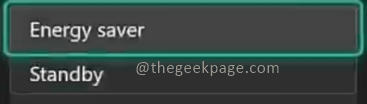
Nota: lo schermo mostrerà i vantaggi di entrambi Risparmio energetico e Stand-by.
Insieme a Stand-by, la console Xbox andrà in modalità Sospensione quando è spenta. Riprenderà rapidamente all'accensione. Questa funzione può anche consentire il download di giochi quando spegniamo la console Xbox.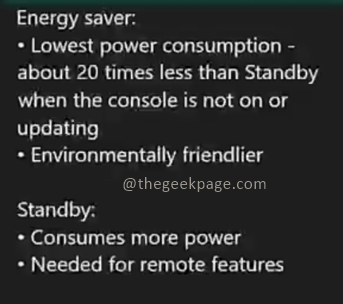
Spegnimento completo e spegnimento dopo inattività
Hai la possibilità di spegnere l'Xbox dopo periodi di inattività per risparmiare energia o eseguire uno spegnimento completo dell'Xbox all'istante.
Passaggio 1: in Impostazioni, vai a Scheda Generale e vai a Modalità sospensione e avvio.

Passaggio 2: in Opzioni selezionare Spegni dopo opzione.
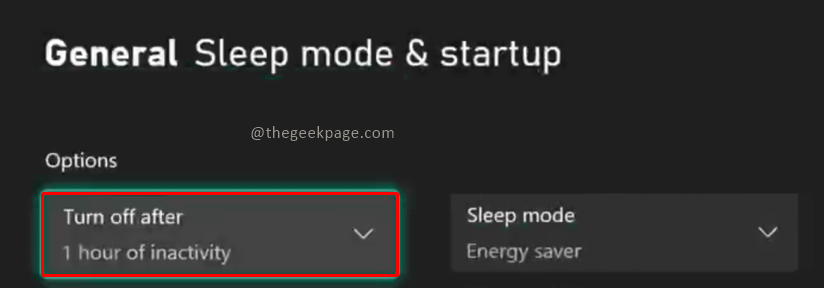
Passaggio 3: dal menu a discesa, scegli l'intervallo di tempo in cui desideri che la console Xbox si spenga dopo essere stata inattiva.
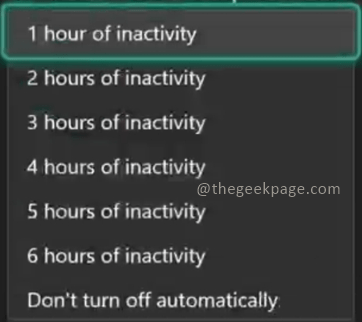
Passaggio 4: Successivamente puoi passare a Spegnimento completo opzione.
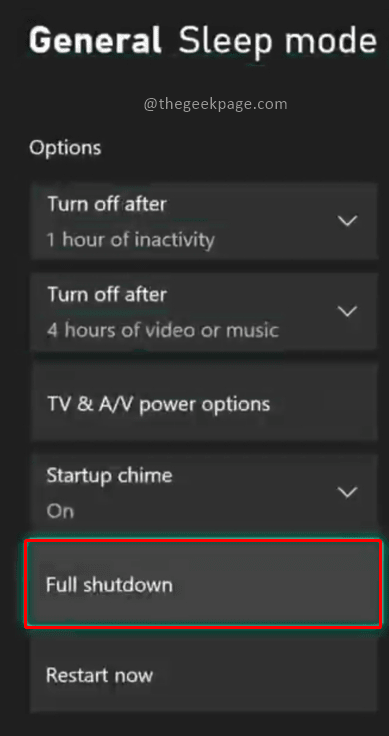
Passaggio 5: nella finestra di dialogo che appare, scegli il Spegnimento pulsante per confermare la tua azione.
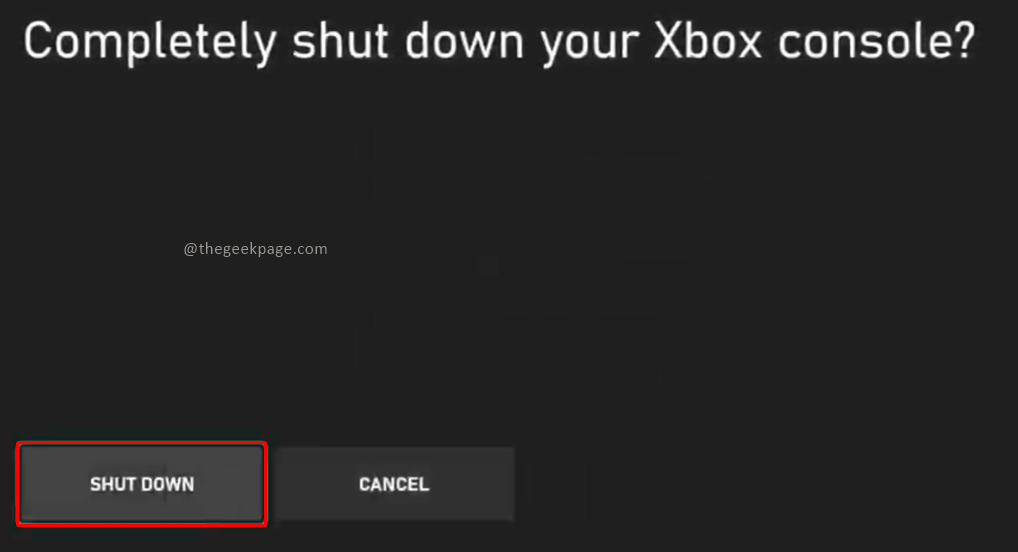
Spero che l'articolo sia stato utile e informativo. Commenta e facci sapere se preferisci la modalità Risparmio energetico o la modalità standby, che semplifica la vita di gioco. Grazie per aver letto. Buon gioco!!
Passo 1 - Scarica lo strumento di riparazione del PC Restoro da qui
Passaggio 2: fare clic su Avvia scansione per trovare e risolvere automaticamente qualsiasi problema del PC.